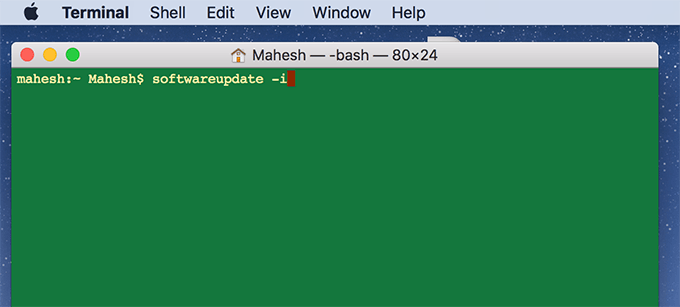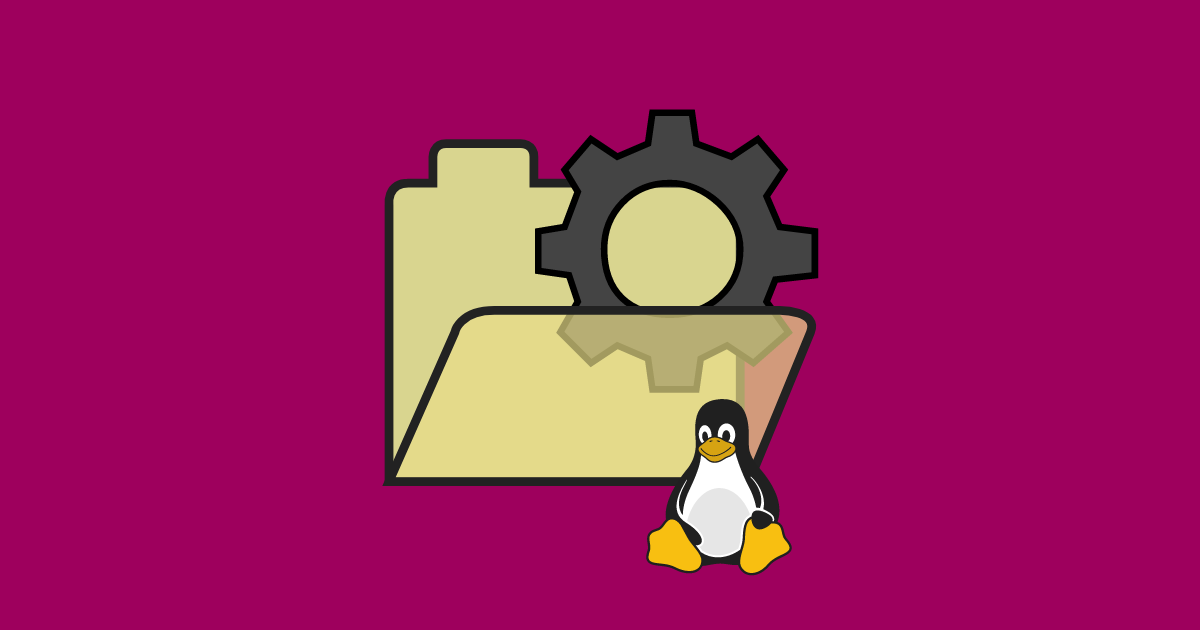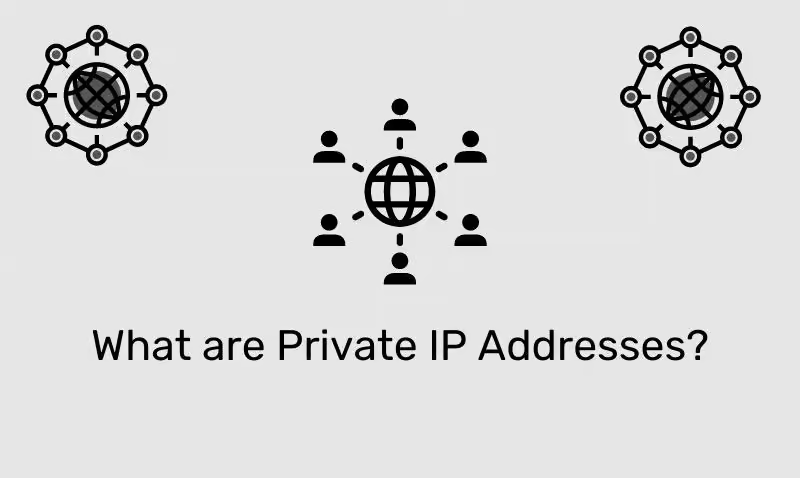Otázka: "Jak si mohu vytvořit nový účet na WhatsApp bez telefonního čísla?" ? Od společnosti Quora
Zatímco WhatsApp usnadňuje lidem vzájemnou komunikaci, může vám také zablokovat přístup k vašemu účtu z různých důvodů během počátečního nastavení účtu. Podle zpětné vazby od uživatelů je někdy obtížné získat ověřovací kód nebo přijmout hovor k ověření skutečného telefonního čísla. Musíte počkat hodinu a pak opakovat to samé znovu a znovu. Je to opravdu nepříjemné, protože se nemůžete úspěšně přihlásit ke svému účtu. Mnoho uživatelů se tedy divíjak používat WhatsApp bez telefonního čísla. Naštěstí to lze provést v tomto článku, bez ohledu na to, v jaké nesnázi se skutečně nacházíte, chybí vám osobní telefonní číslo nebo nemůžete proces ověření obejít.
Ano. WhatsApp můžete používat bez telefonního čísla. Chcete-li se přihlásit k účtu WhatsApp nebo vytvořit nový, musíte obvykle zadat platné telefonní číslo a ověřit ho dočasným ověřovacím kódem. V některých případech, pokud nevlastníte osobní telefonní číslo nebo nemůžete hladce projít procesem ověření, můžete WhatsApp používat prostřednictvím propojených zařízení, s číslem pevné linky nebo dokonce s virtuálním číslem. Musíte však podstoupit potenciální riziko a mezitím existují limity pro používání WhatsApp.
Část 2. Jak používat WhatsApp bez telefonního čísla
Naštěstí jsou k dispozici různá osvědčená řešení, jak používat WhatsApp bez telefonního čísla. Můžete se na ně zblízka podívat a vybrat si vhodný k otestování na základě vaší situace.
Řešení 1. Použijte WhatsApp s číslem pevné linky
Je možné, abyste používali WhatsApp, aniž byste potřebovali telefonní číslo. Pokud máte číslo pevné linky, použijte jej k registraci účtu. Při použití tohoto řešení však můžete získat ověřovací kód pouze prostřednictvím hovoru.
- Krok 1:Nainstalujte si do svého zařízení WhatsApp.
- Krok 2:Otevřete aplikaci a potvrďte souhlas s podmínkami.
- Krok 3:Vyberte svou zemi a kód státu. Poté do pole telefonní číslo zadejte číslo své pevné linky.
- Krok 4:Počkejte, dokud WhatsApp neodešle ověřovací kód prostřednictvím SMS.
- Krok 5:Nyní můžete klepnout naZavolej mivolba.
- Krok 6:Ověřovací kód můžete získat, jakmile vaše pevná linka přijme hovor.
- Krok 7:Zadejte ověřovací kód do WhatsApp a dokončete proces nastavení.
Řešení 2. Použijte WhatsApp prostřednictvím propojených zařízení
WhatsApp představil uživatelům funkci „Propojená zařízení“, takže můžete používat stejný účet až na čtyřech propojených zařízeních (všimněte si, že není možné používat WhatsApp současně na více zařízeních). Toto řešení nevyžaduje telefonní číslo ani SIM kartu. Pokud máte více než jedno zařízení, pro které můžete WhatsApp používat, můžete toto řešení pohodlně vyzkoušet.

- Krok 1:Přejděte na web WhatsApp nebo otevřete WhatsApp na druhém zařízení, jako je váš chytrý telefon nebo počítač.
- Krok 2:Spusťte WhatsApp na svém primárním zařízení a poté klikněteNastavení(nebo tři tečky).
- Krok 3:Vyberte „Propojená zařízení“ z nabídky.
- Krok 4:Poté zvolte „Propojit zařízení“ možnost. Pokud budete požádáni, odemkněte zařízení.
- Krok 5:Chcete-li naskenovat QR kód, namiřte primární zařízení na obrazovku druhého zařízení, které chcete propojit. To vám pomůže používat účet WhatsApp na druhém zařízení bez telefonního čísla.
Řešení 3. Použijte WhatsApp s virtuálním číslem
Dalším řešením, jak používat WhatsApp bez telefonního čísla, je ověření identifikace pomocí dočasného nebo virtuálního telefonního čísla. Na současném trhu existuje mnoho aplikací, které tuto službu nabízejí, z nichž TextNow je dobrou volbou, kterou je třeba vzít v úvahu. Může vám poskytnout skvělou platformu pro příjem SMS zprávy nebo hovoru. Zde je návod, jak to funguje.

- Krok 1:Stáhněte si a nainstalujte TextNow do zařízení iOS nebo Android.
- Krok 2:Postupujte podle pokynů na obrazovce a zaregistrujte si účet v TextNow.
- Krok 3:Vyberte si dočasné a virtuální telefonní číslo ze seznamu.
- Krok 4:Nainstalujte si do svého zařízení WhatsApp a zadejte virtuální telefonní číslo poskytnuté službou TextNow.
- Krok 5:Počkejte, dokud WhatsApp neodešle ověřovací SMS kód, a vyberte možnost přijmout hovor. Nechte TextNow spuštěný na pozadí.
- Krok 6:Zadejte ověřovací kód přijatý vaším virtuálním číslem a dokončete počáteční nastavení v WhatsApp.
![]()
Poznámka:
Při používání této metody buďte opatrní. Tato dočasná nebo virtuální čísla lze sdílet mezi mnoha uživateli, což může snadno vést k problémům se zabezpečením účtu a také k narušení dat. Je docela možné ztratit přístup k vašemu účtu WhatsApp.
Řešení 4. Použijte WhatsApp s číslem Google Voice
Pokud pocházíte ze Spojených států nebo Kanady, můžete číslo Google Voice používat pro hovory, textové zprávy a hlasovou schránku. Toto telefonní číslo je bezplatné a trvale platné. Můžete jej snadno použít k nastavení WhatsApp.

- Krok 1:Stáhněte si Google Voice do svého zařízení, zaregistrujte se a získejte číslo Google Voice.
- Krok 2:Ověřte své číslo Google Voice skutečným telefonním číslem, které máte.
- Krok 3:Nainstalujte a otevřete WhatsApp na svém zařízení.
- Krok 4:Vyberte místo, které odpovídá místu, kde se nachází vaše číslo Google Voice.
- Krok 5:Dokončete nastavení účtu zadáním čísla Google Voice a zadáním ověřovacího kódu.
Část 3. Nepřehlédnutelný asistent WhatsApp pro správu chatů WhatsApp
Pokud používáte WhatsApp s různými telefonními čísly, jak můžete migrovat historii chatu a mediální soubory bez ztráty dat? ZdeJoyoshare WhatsApp Transfermůže být perfektním řešením. Jako profesionální asistent správy dat WhatsApp může bezpečně uchovávat všechna data uložená ve vašem WhatsApp. S jeho pomocí je snadné zdarma zálohovat data WhatsApp, přenášet data mezi různými zařízeními, obnovovat a exportovat zálohy WhatsApp.
Krok 1Připojte zařízení k počítači
Stáhněte, nainstalujte a otevřete Joyoshare WhatsApp Transfer. Poté připojte zařízení k počítači. V programu klikněte naZálohovánísekce.

Krok 2Zálohujte chaty WhatsApp
Jednoduše klikněte naSpusťte zálohovánítlačítko v Joyoshare WhatsApp Transfer pro zahájení zálohování chatů WhatsApp do vašeho počítače.

Krok 3Vyberte zálohu WhatsApp
Joyoshare WhatsApp Transfer zobrazí všechny záložní soubory, které zjistí na vašem místním počítači. Ze seznamu vyberte zálohu, kterou potřebujete.

Krok 4Náhled dat v záloze WhatsApp
Najděte zálohu v seznamu a klepnutím na možnost Zobrazit zobrazíte náhled. Po potvrzení údajů můžete kliknout na „Obnovit do zařízení” tlačítko ve spodní části.

Krok 5Obnovte data WhatsApp do zařízení
Proces obnovení chatů a médií WhatsApp do vašeho zařízení začne brzy poté, co kliknete naSpusťte Obnovenítlačítko. Nyní můžete používat WhatsApp s osobními údaji.

Část 4. Časté dotazy o WhatsApp
Q1: Mohu ověřit WhatsApp bez ověřovacího kódu?
A.Ne. Pokud nemůžete získat ověřovací kód, nemůžete během úvodního nastavení ověřit telefonní číslo. Ujistěte se tedy, že můžete použít skutečné telefonní číslo, virtuální telefonní číslo nebo číslo pevné linky k obdržení kódu prostřednictvím SMS nebo volání.
Q2: Jak přidat kontakt do WhatsApp bez telefonního čísla?
A.Ne. K identifikaci kontaktu je vyžadováno telefonní číslo, abyste jej mohli úspěšně přidat. Pokud chatujete s ostatními, můžete otevřít obrazovku konverzace a klepnutím na ikonu + v pravém rohu přidat také kontakt.
Závěr:
Ačkoli byl WhatsApp vyvinut tak, aby ve výchozím nastavení pracoval s telefonními čísly, lze jej používat i bez něj. Tento příspěvek vám ukazuje, jak používat WhatsApp bez telefonního čísla různými způsoby. Pro dokončení procesu nastavení účtu můžete vybrat vhodné řešení. Měli byste si však být vědomi toho, že oficiální zásady WhatsApp se mohou v průběhu času měnit, takže výše uvedená řešení nemusí být vždy uvedena v platnost. Po získání účtu WhatsApp se ujistěte, že chráníte a spravujete svou historii chatu a média pomocí profesionálního nástroje, jako je Joyoshare WhatsApp Transfer, zde.